Esta página hace referencia a Labeljoy 5, que no es nuestra última versión.
Actualice a Labeljoy 6 para obtener la última versión del software con todas sus increíbles características, o si ya es usuario, visite la guía del usuario de Labeljoy 6.
configurar un elemento gráfico
Haciendo doble clic sobre un elemento gráfico, aparece la ventana de propiedades que permite cambiar la apariencia.
La ventana de propiedades de un elemento gráfico se compone de 8 fichas:
* La colección de Clipart no está disponible en la versión Light. |
Vea el párrafo definición de colores para obtener más información acerca la creación de colores y matices complejos. |
Vea el párrafo definición de colores para obtener más información acerca la creación de colores y matices complejos. |
Vea el párrafo definición de colores para obtener más información acerca la creación de colores y matices complejos. |
Active la casilla Invertir para invertir los colores del patrón con los del fondo. |
Active la visualización de la línea a través de la caja en la parte superior. Defina el estilo inicial y el estilo final de la línea en los dos primeros cuadros combinados. Defina el estilo de línea a través su cuadro combinado. En caso en que se selecciona un estilo diferente a Sólido, se activa la casilla de abajo para la definición del estilo de los puntos de inicio y fin de la escotilla. La caja de Dirección permite definir la orientación vertical u horizontal de la línea. Configure el tamaño de la línea a través de la caja de texto de abajo. |
|
Nota |
CONEXIÓN A UN CAMPO DE LA FUENTE DE DATOS
Si el grupo de etiquetas que contiene el elemento gráfico está conectado a una fuente de datos, se puede conectar la imagen de un campo del origen de datos para que se pueda cambiar en cada entrada de la tabla.
Se puede conectar 2 tipos de campo para un objeto gráfico:
- Binario: campo de tipo binario (OLE, BLOB, Medium BLOB, etc). Este tipo de campo contiene la secuencia de bytes que forman la imagen, es decir, el archivo imagen.
- Texto: el campo de texto (CHAR, VARCHAR, etc.). Labeljoy interpreta la información textual como rutas a archivo de imagen del ordenador o de la red. Las imágenes se muestran sólo si el texto indica una posición fuerte y un archivo de imagen compatible.
Nota
Labeljoy gestiona imágenes no más grandes de 500 KB.
 Imagen: configuración de imágenes. Es posible cargar una imagen existente desde el disco duro, con importación desde escáner, importando desde el
Imagen: configuración de imágenes. Es posible cargar una imagen existente desde el disco duro, con importación desde escáner, importando desde el 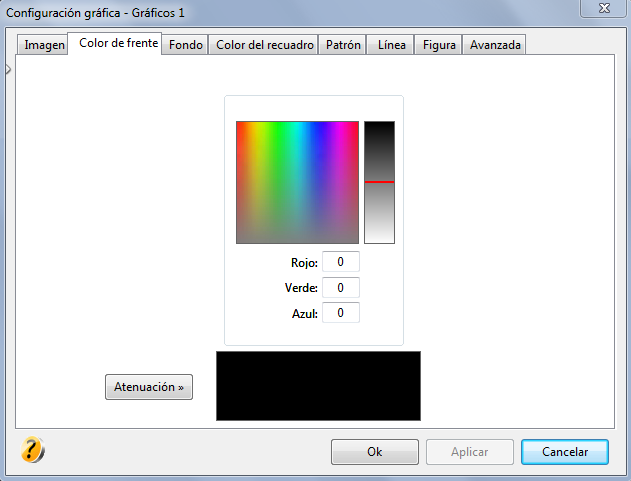 Color de frente: definición del color utilizado para las
Color de frente: definición del color utilizado para las 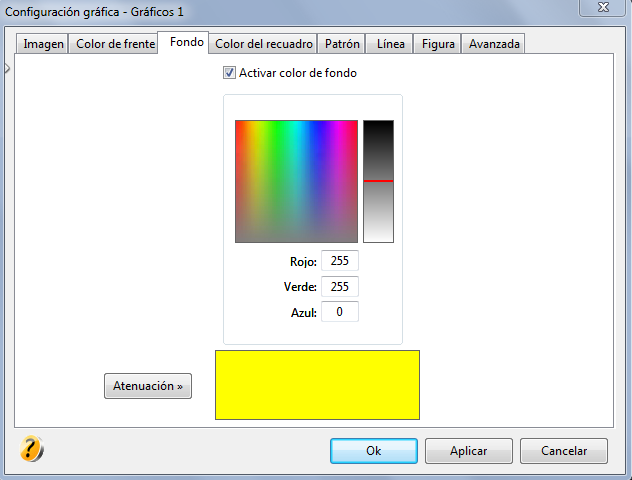 Fondo: definir el color de fondo del objeto gráfico.
Fondo: definir el color de fondo del objeto gráfico.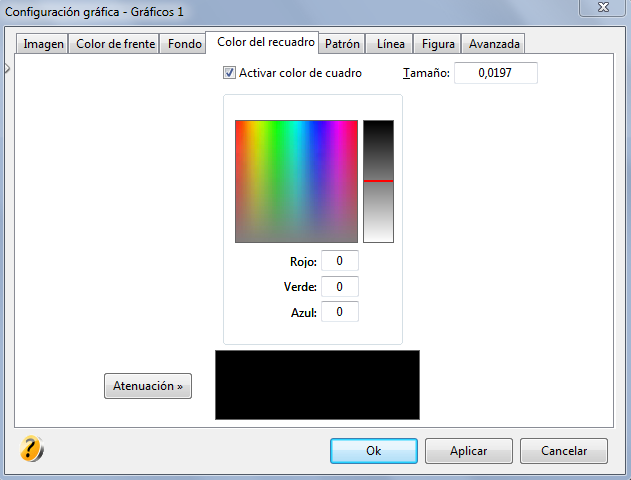 Color del recuadro: haga clic en Activar color de recuadro para habilitar los controles de definición del color y del tamaño del recuadro, de lo contrario, desactive la casilla para dejar del objeto gráfico sin recuadro.
Color del recuadro: haga clic en Activar color de recuadro para habilitar los controles de definición del color y del tamaño del recuadro, de lo contrario, desactive la casilla para dejar del objeto gráfico sin recuadro.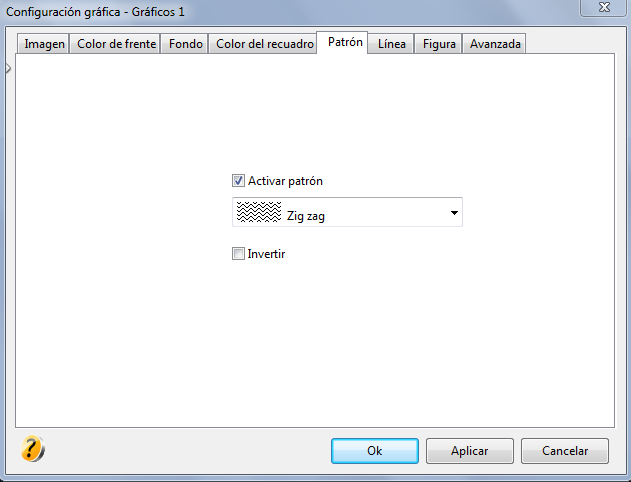
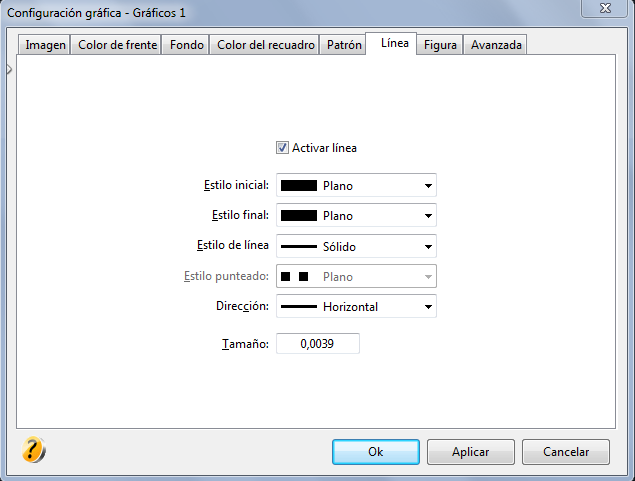
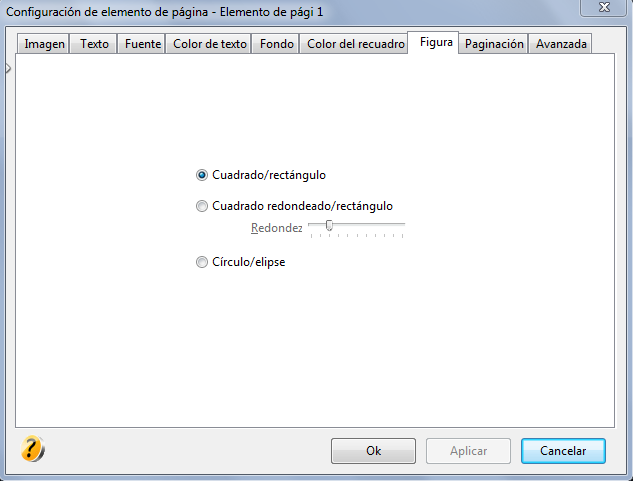 Figura: definición de la figura del elemento.
Figura: definición de la figura del elemento.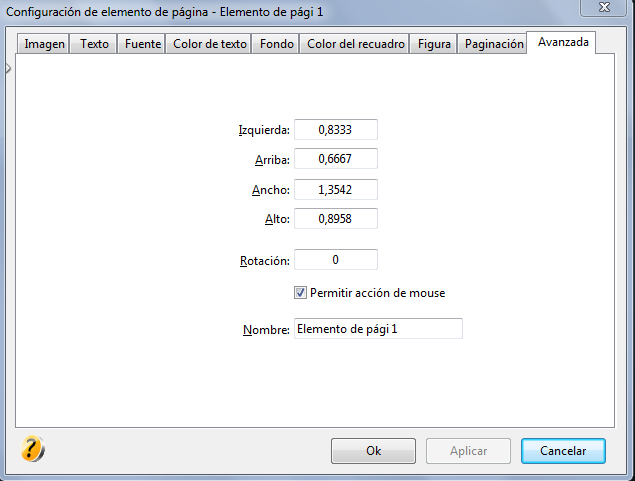 Avanzada: pestaña
Avanzada: pestaña 